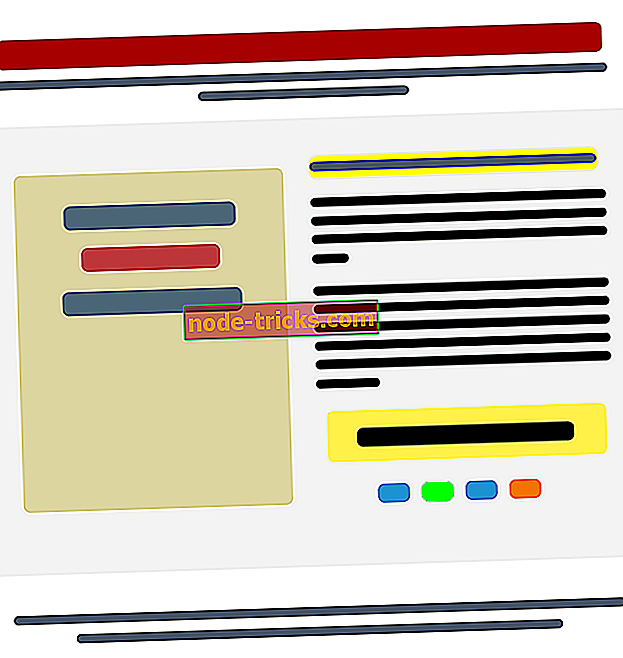Fix: "Лобитото не е свързано" Xbox One error
Xbox One ви позволява да играете стотици различни игри с приятелите си онлайн, но понякога могат да възникнат някои проблеми с мултиплейъра. Потребителите съобщават, че лобито не може да се присъедини към Xbox One по време на мултиплейър сесиите и днес ще ви покажем как да разрешите този проблем.
"Лобито не е съвместимо" Xbox Една грешка, как да я поправя?
Fix - Xbox Една грешка „Лобитото не се присъединява“
Решение 1 - Изчистете резервираното пространство
Много игри Xbox One използват запазено пространство, за да работят правилно. Това пространство ще бъде запазено за вашата игра и няма да бъде взето от други игри, което ще позволи на играта ви да работи правилно. Възможно е обаче да възникнат проблеми със запазено пространство и ако получавате лобито не е съвместимо съобщение за грешка на вашия Xbox One, може да опитате да изтриете запазено място за проблемната игра. Това е проста процедура и можете да я изпълните, като изпълните следните стъпки:
- Маркирайте играта, която ви дава тази грешка.
- Натиснете бутона Menu на вашия контролер и изберете Manage game option.
- Сега ще видите информацията за играта, като запазените данни и запазеното пространство. Изберете Запазено пространство .
- Сега изберете Изчисти запазено място от менюто.
- Потвърдете, че искате да изтриете Запазено пространство, като изберете опцията Изчистване резервирано пространство .
След изчистване на запазеното пространство проблемът трябва да бъде решен и ще можете да се присъединявате към лобита без никакви проблеми.
Решение 2 - Изключете модема / маршрутизатора
Конфигурацията на мрежата може да доведе до появата на тази грешка в Xbox One и за да я поправите, трябва да рестартирате модема и безжичния рутер. Това е прост процес и можете да го направите, като изпълните следните стъпки:
- Изключете Xbox One.
- Натиснете бутона за захранване на модема, за да го изключите.
- Изчакайте 30 секунди или повече и натиснете отново бутона за захранване, за да включите модема.
- Изчакайте, докато вашият модем се включи напълно.
- Сега включете Xbox One и проверете дали проблемът е разрешен.
Ако използвате безжичен рутер за свързване с интернет, не забравяйте да го рестартирате, като следвате същите стъпки. След като рестартира модема / маршрутизатора, проблемът трябва да бъде разрешен.
Решение 3 - Изход към главното меню
Потребителите съобщиха, че лобито не е свързано с грешка в Call of Duty: Black Ops III, когато някой от участника напусне играта по време на мач. Едно от предлаганите решения е да излезете в главното меню и да се опитате да се върнете към мултиплеър. Малко потребители съобщават, че това решение работи за тях, така че не се колебайте да го опитате.
Решение 4 - Проверете настройките за управление на партита
Ако получавате това съобщение за грешка в Call of Duty: Black Ops III, може да успеете да го поправите просто като промените настройките за управление на партията. За да направите това, трябва да изберете Social> Party management и да зададете Max играчи на стойност по-висока от 1. След това просто трябва да запишете промените и да проверите дали проблемът е разрешен.
Решение 5 - Извършете твърд рестарт
За да коригирате лобито, не е свързана грешка, понякога просто трябва да извършите трудно рестартиране. За да направите това в Xbox One, изпълнете следните стъпки:
- Натиснете и задръжте бутона на захранването за 10 секунди.
- Когато конзолата се изключи, изключете захранващия кабел.
- Изчакайте 30 секунди или повече и отново включете захранващия кабел.
- Сега изчакайте, докато светлината на тухлата се промени от бяло на оранжево.
- Натиснете бутона за захранване на конзолата, за да го включите и проверете дали проблемът е разрешен.
Чрез рестартиране на конзолата ще изтриете временните файлове и в някои случаи ще ви помогне да разрешите тази грешка, така че не забравяйте да опитате.
Решение 6 - Уверете се, че не използвате друг DNS
Някои потребители са склонни да използват OpenDNS или Google DNS на своя компютър или Xbox One, но това понякога може да причини лобито да не е съвместима грешка. За да поправите това, можете да опитате да използвате стандартния си DNS, като изпълните следните стъпки:
- В началния екран отидете в Настройки .
- Изберете Мрежа> Разширени настройки .
- Изберете DNS настройки .
- Изберете Автоматично .
- Проверете конфигурацията на мрежата, за да видите дали DNS настройките са променени.
След като направите това, проверете дали грешката е разрешена.
Решение 7 - Присъединете се към едно от лобитата на вашия приятел
Според потребителите може да успеете да разрешите този проблем, просто като се присъедините към лобито на приятел. След като направите това, проблемът трябва да бъде решен. Малко потребители съобщиха, че можете да решите този проблем, като добавите втори контролер, за да играете като гост, така че може да искате да опитате и това.
Решение 8 - Уверете се, че вашите портове са препратени
За да се насладите на онлайн мултиплейър, вашите портове трябва да бъдат препратени правилно. Вашият Xbox One изисква следните портове, за да работи правилно:
- Порт 88 (UDP)
- Порт 3074 (UDP и TCP)
- Порт 53 (UDP и TCP)
- Порт 80 (TCP)
- Порт 500 (UDP)
- Порт 3544 (UDP)
- Порт 4500 (UDP)
Някои потребители също предлагат да се прехвърли порт 3075, така че може да искате да направите това. Препращането на портовете е малко по-сложна процедура, затова силно препоръчваме да проверите ръководството на вашия рутер за подробни инструкции. Има и други начини за решаване на този проблем, но чрез правилно препращане на вашите портове, ще поправите съобщението „Вашата мрежа стои зад пристанище с ограничено NAT“ на Xbox One, както и на лобито . В допълнение към препращането на портовете, можете да опитате да използвате DMZ или UPnP функции, за да решите този проблем.
Съобщението за грешка в лобито не се свързва обикновено се появява, когато се опитате да играете игри на Call of Duty на вашия Xbox One, но се надяваме, че сте успели да разрешите този проблем с помощта на едно от нашите решения.



![5 най-добри архивиращи софтуера за Windows сървъри [2019 LIST]](https://node-tricks.com/img/software/742/5-best-backup-software-2.jpg)